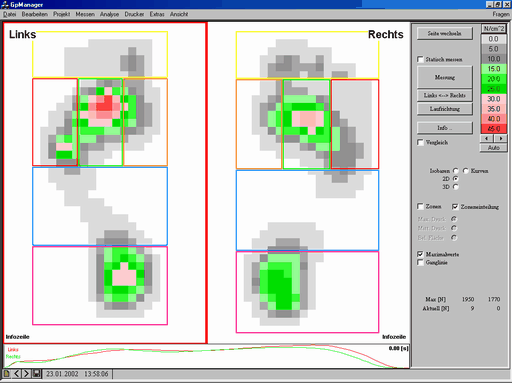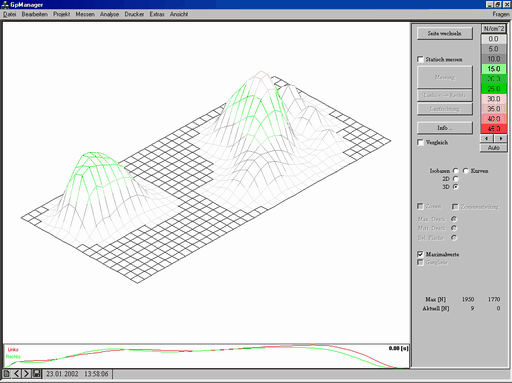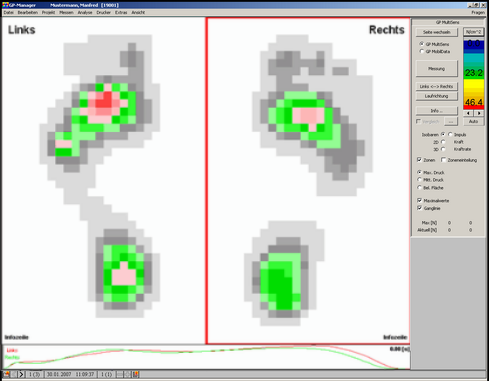Le bouton d'option "3 D" provoque le passage à un massif d'impression 3D. Il faut noter que celui-ci ne se rapporte qu'à l'image de marche de la zone active (rectangle rouge). Le bouton "Changer de côté" conserve son mode d'action, ce qui permet de passer rapidement à l'autre côté du pied mesuré par un simple clic de souris.
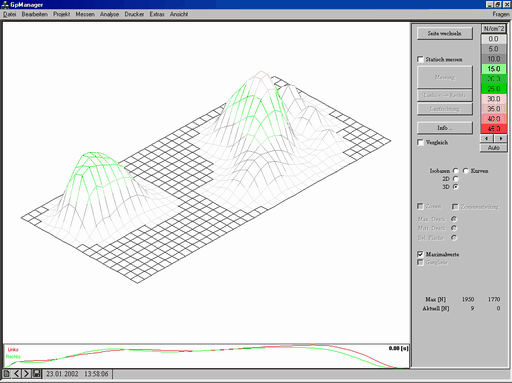

Vous pouvez voir la mesure sous différentes perspectives, cliquez dans la zone de travail et faites pivoter la mesure en maintenant le bouton gauche de la souris enfoncé. Le sens de rotation est déterminé par la combinaison de touches et le mouvement de la souris suivants :
| Combinaison de touches |
Mouvement de la souris |
Sens de rotation |
| touche de gauche |
horizontal |
autour de l'axe y |
| bouton gauche de la souris |
vertical |
autour de l'axe x |
Un mouvement vertical de la souris, tout en maintenant la touche CTRL enfoncée, permet d'augmenter ou d'aplatir la hauteur de l'impression. Cette fonction peut être utile lors de la préparation d'une impression.